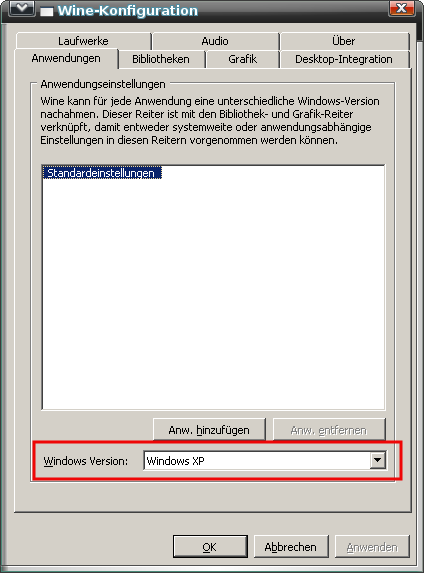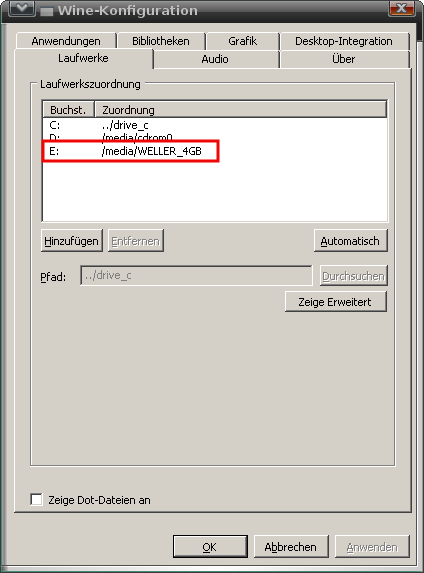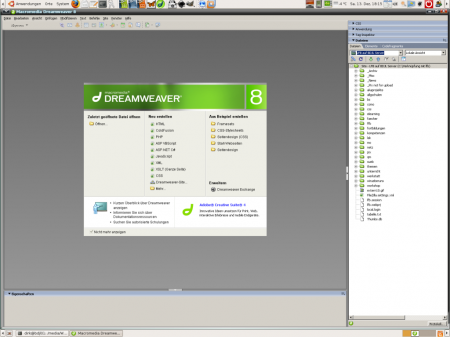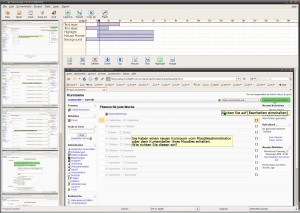Bis heute habe ich keinen echten Ersatz für den DreamWeaver gefunden, der nativ unter Linux laufen würde. Quanta geht zwar in die richtige Richtung, wer aber wie ich mehrere hundert HTML Seiten pflegen muss, braucht einfach ein Programm, das reibungslos und komfortabel zu bedienen ist.
Auf Ubuntu Hardy wie auch auf Intrepid gestaltete sich die Installation von DreamWeaver 8 einfacher, als die Installation von DreamWeaver MX.
Zuerst wird der DreamWeaver 8 heruntergeladen – z.B. von den Downloadseiten von Chip.
Wer nicht über [Anwendungen] [Wine] [Konfiguriere Wine] gehen will, holt sich im Terminal mit
winecfg
den Einstellungsdialog für Wine auf den Desktop und nimmt die folgenden Einstellungen vor.
Beim Pull-down-Menü [Windows Version] ist „Windows XP“ einzustellen.
Dann wechselt man auf den Reiter für die [Laufwerke].
In diesem Reiter ist die Stelle (also: der Pfad), an der sich die herunter geladenen Installationsdatei für DreamWeaver befindet als Laufwerk einzutragen. Im Beispiel oben war dies ein USB Stick.
Im Terminal wechselt man nun in diesen Pfad und startet die Installation mit
wine Dreamweaver8-de.exe
Die Installation über das Terminal bietet den Vorteil, dass evtl. auftretende Fehlermeldungen im Terminalfenster verfolgt werden können.
Die Installation selbst lief bei mir unter Hardy wie auch Intrepid ohne weitere Probleme durch und bot zum Abschluss den Start des Programms an, das die Einstellungen meines zuvor schon installierten DreamWeaver MX übernahm.
Der einzige von mir festgestellte Unterschied zwischen Hardy und Intrepid war, dass Wine unter Intrepid das Icon für DreamWeaver nun selbst findet und den Pfad zur EXE im Menü einträgt. Unter Hardy muss dieser Schritt von Hand vorgenommen werden.
Ein Rechtsklick auf [Anwendungen] öffnet das Kontextmenü. Hier dann den Eintrag [Menüs bearbeiten] auswählen. Hier im gewünschten Ordner durch Klick auf [Neuer Eintrag] einen Starter anlegen. Die vergebenen Bezeichnungen sind völlig Wurscht – stimmen muss der Pfad zur EXE von DreamWeaver 8 im Wine-Ordner. Auf meiner Maschine sieht dieser wie folgt aus:
env WINEPREFIX=“/home/dirk/.wine“ wine „C:\Programme\Macromedia\Dreamweaver 8\Dreamweaver.exe“
Ansprechende und passende Icons sind unter Hardy mit etwas Glück unter
~/.local/share/icons
zu finden. Wenn nicht, dann muss ein solches als SVG oder PNG selbst gestaltet und eingebunden werden.